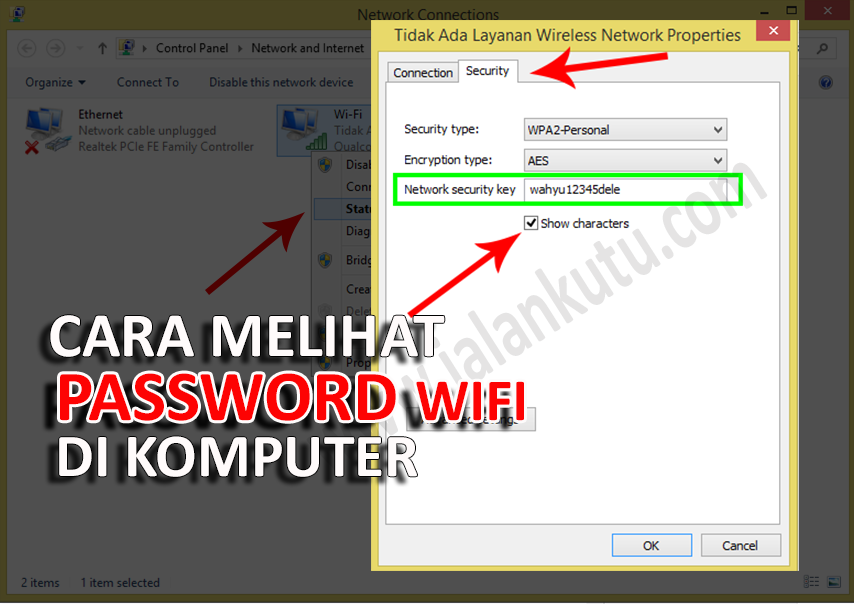1. Menggunakan Command Prompt
Salam pembaca, jika Anda ingin mengetahui password WiFi yang tersimpan di komputer Windows 7 Anda, ada beberapa cara yang dapat Anda coba. Salah satunya adalah menggunakan Command Prompt. Berikut adalah langkah-langkahnya:
- Buka Command Prompt dengan cara menekan tombol Windows + R, lalu ketik “cmd” dan tekan Enter.
- Ketik perintah “netsh wlan show profile” dan tekan Enter.
- Akan muncul daftar nama-nama WiFi yang pernah Anda hubungkan. Pilih salah satu WiFi yang ingin Anda lihat passwordnya.
- Ketik perintah “netsh wlan show profile name=[nama WiFi] key=clear” dan tekan Enter.
- Di bawah bagian “Key Content”, Anda akan melihat password WiFi yang tersembunyi.
Kelebihan dari metode ini adalah Anda dapat melihat password WiFi dengan cepat dan mudah hanya dengan beberapa langkah. Namun, kekurangannya adalah Anda perlu memiliki akses administratif ke komputer untuk menggunakan Command Prompt.
2. Menggunakan Software Pihak Ketiga
Selain menggunakan Command Prompt, Anda juga dapat menggunakan software pihak ketiga untuk melihat password WiFi di komputer Windows 7. Salah satu software yang populer digunakan adalah Wi-Fi Password Recovery. Berikut adalah langkah-langkahnya:
- Unduh dan instal Wi-Fi Password Recovery di komputer Windows 7 Anda.
- Buka software tersebut dan Anda akan melihat daftar nama-nama WiFi yang tersimpan di komputer Anda.
- Pilih salah satu WiFi yang ingin Anda lihat passwordnya.
- Di sebelah kanan, Anda akan melihat password WiFi yang tersembunyi.
Kelebihan dari menggunakan software pihak ketiga adalah Anda tidak perlu memiliki akses administratif ke komputer dan prosesnya lebih user-friendly. Namun, kekurangannya adalah Anda perlu mengunduh dan menginstal software tambahan.
3. Alternatif Lain
Jika Anda tidak ingin menggunakan Command Prompt atau software pihak ketiga, masih ada alternatif lain yang dapat Anda coba. Anda dapat menjalankan perintah PowerShell di komputer Windows 7 Anda. Berikut adalah langkah-langkahnya:
- Buka PowerShell dengan cara menekan tombol Windows + X, lalu pilih “Windows PowerShell”.
- Ketik perintah “netsh wlan export profile folder=[lokasi penyimpanan]” dan tekan Enter.
- Buka lokasi penyimpanan yang Anda tentukan sebelumnya dan buka file XML yang telah dibuat.
- Cari bagian “KeyMaterial” dan di bawahnya Anda akan melihat password WiFi yang tersembunyi.
Kelebihan dari menggunakan PowerShell adalah Anda dapat melihat password WiFi tanpa perlu mengunduh software tambahan. Namun, kekurangannya adalah prosesnya agak rumit dan membutuhkan sedikit pengetahuan teknis.
Tabel: Informasi Lengkap Cara Melihat Password WiFi di Komputer Windows 7
| No | Metode | Kelebihan | Kekurangan |
|---|---|---|---|
| 1 | Command Prompt | Cepat dan mudah | Membutuhkan akses administratif |
| 2 | Software Pihak Ketiga | Tidak perlu akses administratif, user-friendly | Membutuhkan pengunduhan dan instalasi |
| 3 | Alternatif Lain (PowerShell) | Tidak perlu pengunduhan software tambahan | Proses yang agak rumit, membutuhkan pengetahuan teknis |
FAQ (Pertanyaan Umum)
1. Apakah saya bisa melihat password WiFi orang lain di komputer Windows 7?
Tidak, Anda hanya dapat melihat password WiFi yang pernah Anda hubungkan di komputer Windows 7 Anda. Anda tidak dapat melihat password WiFi orang lain tanpa izin.
2. Apakah semua metode yang disebutkan di atas bekerja di semua versi Windows 7?
Ya, semua metode yang disebutkan di atas dapat digunakan di semua versi Windows 7, termasuk Windows 7 Home Premium, Windows 7 Professional, dan Windows 7 Ultimate.
3. Apakah ada cara lain untuk melihat password WiFi di komputer Windows 7?
Tidak, ketiga metode yang disebutkan di atas adalah cara yang umum digunakan untuk melihat password WiFi di komputer Windows 7. Namun, Anda juga dapat mencoba metode lain yang tidak disebutkan di sini, seperti menggunakan aplikasi pihak ketiga lainnya.
Kesimpulan
Mengetahui cara melihat password WiFi di komputer Windows 7 dapat sangat berguna jika Anda lupa password WiFi Anda atau ingin menghubungkan perangkat lain ke jaringan WiFi yang sama. Anda dapat menggunakan Command Prompt, software pihak ketiga, atau PowerShell untuk melihat password WiFi dengan cepat dan mudah. Pilihlah metode yang sesuai dengan kebutuhan Anda dan pastikan untuk menggunakan metode ini dengan etika yang baik.